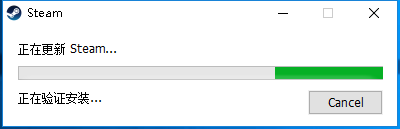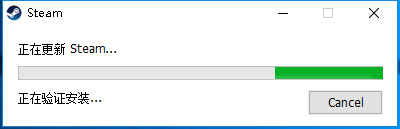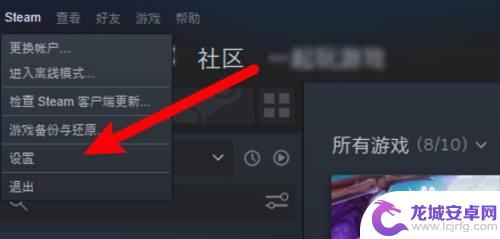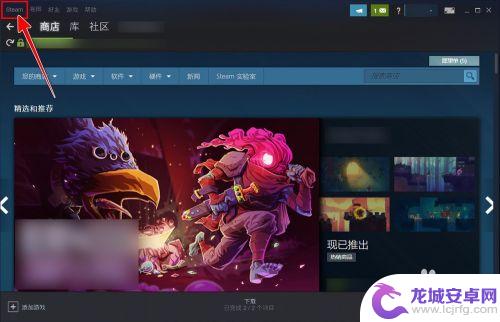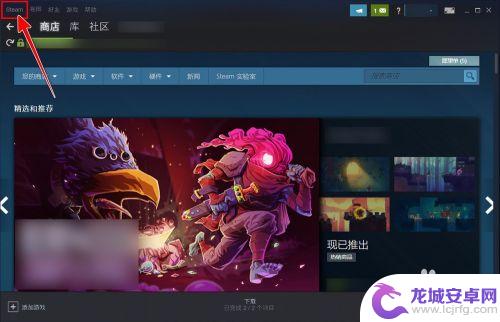steam自带截图快捷键 Steam游戏截图快捷键设置
在玩Steam游戏时,我们经常会遇到一些惊险刺激或者美轮美奂的瞬间,这时候如果能够及时地进行截图保存,不仅能够留下美好回忆,还可以与朋友分享游戏中的精彩时刻,而Steam自带的截图快捷键功能,能够帮助玩家轻松地进行游戏截图,并且设置简单方便,让玩家更加便捷地记录游戏中的精彩瞬间。不仅如此通过设置Steam游戏截图快捷键,玩家还可以自定义截图的分辨率、保存路径等参数,使得截图功能更加个性化和实用化。快来尝试使用Steam自带的截图快捷键,记录游戏中的每一个精彩瞬间吧!
Steam游戏截图快捷键设置
步骤如下:
1.先简单说,如果你没修改过。就是你在游戏中直接按F12就可以截图了,下面教大家怎么修改截图功能键,启动steam PC客户端,如下图所示
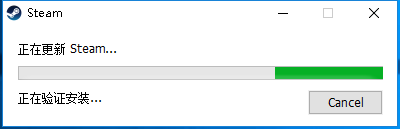
2.输入你的steam账号和密码登陆,如下图所示
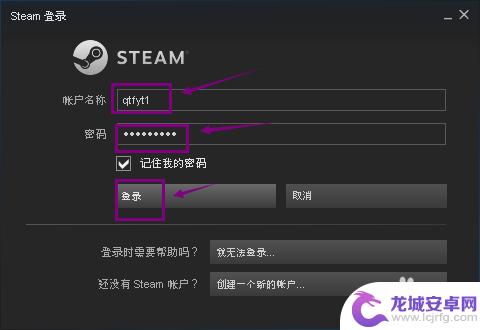
3.进入主页单击左上角的steam。如下图所示
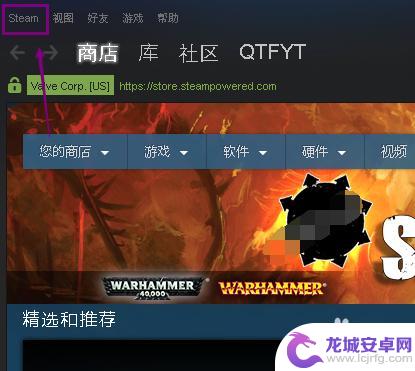
4.在steam菜单选择设置进入,如下图所示
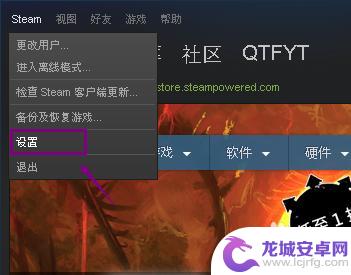
5.进入设置界面,点击左侧的游戏中选项卡,如下图所示
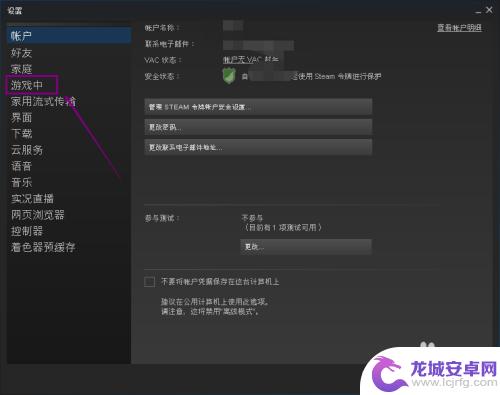
6.在游戏中,右侧可见游戏快捷键是F12,鼠标点击F12再按你想设定的键位即可更改,点击截图存档文件夹,如下图所示
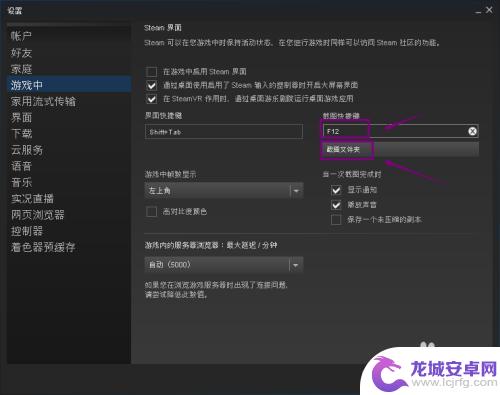
7.我们可以自定义截图存档文件夹,如下图所示
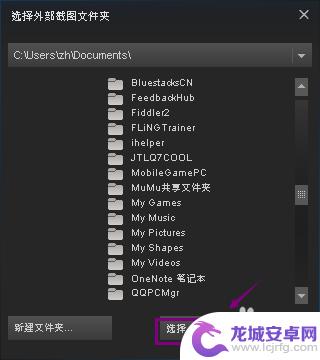
以上就是steam自带截图快捷键的内容,看完本篇攻略,希望对各位玩家有所帮助!
相关攻略
-
steam截屏热键怎么换 Steam游戏截图快捷键怎么修改
Steam是一个非常受欢迎的游戏平台,许多玩家在游戏中经常使用截屏功能来记录自己的游戏成就或者美丽的游戏画面,有些玩家可能对Steam默认的截屏热键不...
-
steam游戏截图如何保存手机 steam游戏截图快捷键
在玩Steam游戏的时候,我们经常需要保存一些游戏截图,记录游戏中的精彩瞬间,但是,如果你不知道如何保存Steam游戏截图,或者还不知道如何用快...
-
steam 拍照 Steam游戏截图快捷键怎么修改
Steam作为一款广受欢迎的游戏平台,为玩家提供了丰富的游戏资源和社交功能,在游戏过程中,我们经常会遇到需要截图的时候,而Steam也为玩家提供了便捷的截图功...
-
steamf12截图保存后看不到 steamf12截图找不到怎么办
近日,一些Steam用户反映称,他们在使用Steam平台进行游戏截图后,却无法在本地找到保存的图片,尤其是使用Steam的快捷键F12进行截图...
-
steam好友界面快捷键怎么关 Steam界面快捷键设置
Steam好友界面快捷键是玩家在使用Steam时经常会用到的功能之一,通过设置好友界面的快捷键,玩家能够更快速、方便地查看好友列表、发送消息、邀请好友一起游戏等操作。在Stea...
-
怎么设置steam游戏内快捷键 Steam界面快捷键如何修改
Steam是一款广受玩家喜爱的游戏平台,提供了丰富多样的游戏选择,在游戏过程中,我们可能会遇到需要频繁操作的情况,这时候快捷键就显得格外重要。大多数玩家可能不知道,Steam游...
-
纸嫁衣如何倒东西 《纸嫁衣4》倒茶倒酒攻略
在游戏纸嫁衣4中,倒茶倒酒是一个重要的环节,不仅需要玩家动手操作,还要考虑到角度和力度的掌握,倒东西的过程中需要注意倾斜的角度和力道的掌握,以确保液体可以顺利倒入对应的容器中。...
-
西游女儿国如何使用储备经验 梦幻中怎么使用储备经验
西游女儿国和梦幻西游是两款备受玩家喜爱的游戏,其中储备经验是玩家在游戏中提升角色实力的重要资源,在西游女儿国中,玩家可以通过完成日常任务、参与活动和挑战副本等方式获得储备经验,...
-
和平精英如何关闭装备显示 和平精英头盔图标怎么不显示
在玩游戏的过程中,有时候会遇到一些技术性的问题,比如在玩和平精英的时候,可能会遇到装备显示关闭的情况,或者头盔图标不显示的情况,这些问题可能会影响玩家的游戏体验,因此解决这些问...
-
像素子弹怎么怎么才能把丧尸模式 枪手丧尸幸存者游戏技巧
在枪手丧尸幸存者游戏中,像素子弹扮演着至关重要的角色,作为一种特殊的武器,像素子弹在游戏中具有极高的杀伤力和射程,可以帮助玩家更好地对抗丧尸。要想有效地利用像素子弹,玩家需要掌...